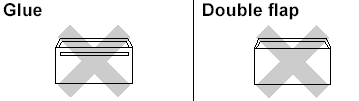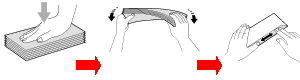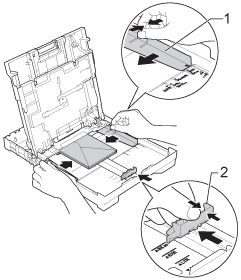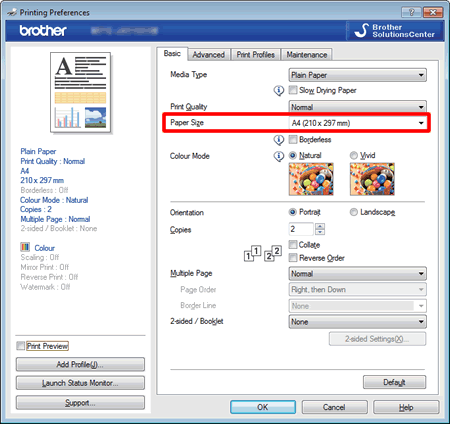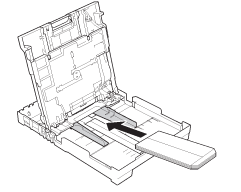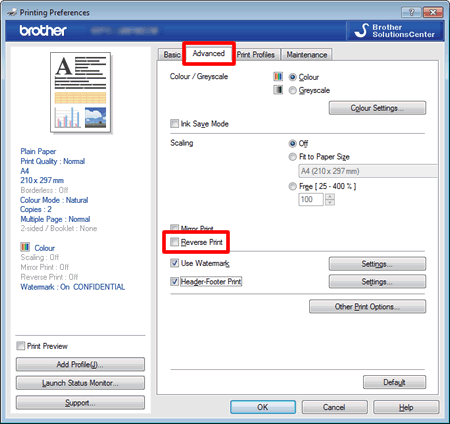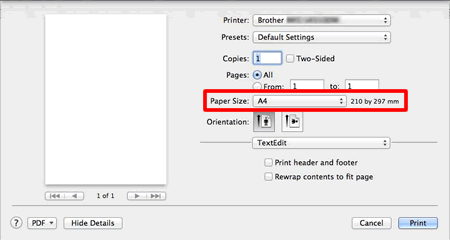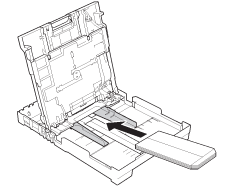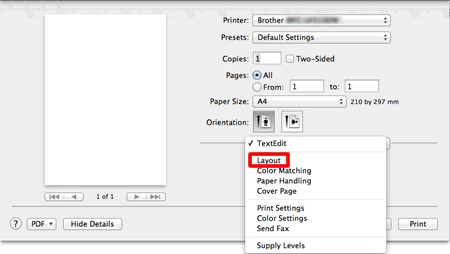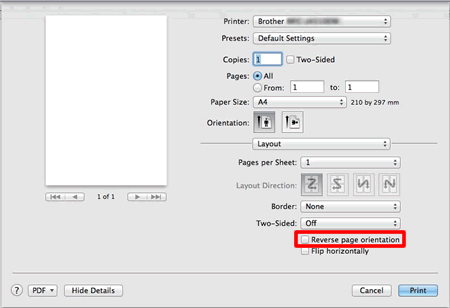MFC-J870DW
FAQ et Diagnostic
Chargez des enveloppes dans ma machine
Utilisez des enveloppes d'un grammage de 80 à 95 g/m² ( 20 à 25 lb).
Certaines enveloppes nécessitent des réglages de marge à définir dans l'application . Faites un test d'impression avant d'imprimer plusieurs enveloppes .
N'utilisez pas les types d'enveloppes suivants , car ils ne sont pas pris correctement :
Qui sont de type à soufflets.
Qui ont des fenêtres.
Qui sont estampées (qui comportent une écriture en relief).
Qui comportent des agrafes ou des trombones .
Qui sont préimprimées à l’intérieur.
Vous pouvez parfois rencontrer des problèmes d’alimentation du papier à cause de l’épaisseur, du format et de la forme des volets des enveloppes que vous utilisez.
Etape 1: Chargez les enveloppes:
Avant de charger des enveloppes, aplatissez-les le plus possible en appuyant sur les angles et les côtés.
Si plusieurs enveloppes sont entrainées simultanément, placez une seule enveloppe à la fois.
Insérez les enveloppes dans le bac à papier, côté adresse vers le bas i les rabats des enveloppes sont sur le bord long , chargez les enveloppes avec le rabat vers la gauche, comme indiqué sur l'illustration Appuyez doucement et faites glisser les guides papier (1) en fonction du format des enveloppes
Etape 2 : Modifiez les paramètres du pilotes d'impression.
Pour utilisateurs Windows:
Ouvrez les Préférences d'impression . (Cliquez ici pour voir en détails comment ouvrir les Préférences d'impression. )
Choisissez une taille appropriée dans Taille Papier et cliquez sur OK .
Si vous rencontrez des problèmes lors de l'impression sur des enveloppes, essayez les suggestions suivantes:
Ouvrez le rabat de l'enveloppe .
Placez l'enveloppe dans le bac à papier, côté adresse vers le bas et le rabat positionné comme indiqué sur l'illustration .
Ouvrez les Préférences d'impression . (Cliquez ici pour voir en détails comment ouvrir les Préférences d'impression . )
Ouvrez l'ongler Avancé et choisissez Impression inversée dans la boîte de dialogue du pilote d'imprimante , puis réglez le format et la marge dans votre application .
Pour les utilisateurs de Mac OS X 10.7.x
Ouvrez le dialogue Imprimer .(Cliquez ici pour voir en détails comment ouvrir le dialogue Imprimer . )
Choisissez la taille appropriée dans Format Papier .
Si vous rencontrez des problèmes lors de l'impression sur des enveloppes, essayez les suggestions suivantes:
Ouvrez le rabat de l'enveloppe .
Placez l'enveloppe dans le bac à papier, côté adresse vers le bas et le rabat positionné comme indiqué sur l'illustration .
Ouvrez le dialogue Imprimer .(Cliquez ici pour voir en détails comment ouvrir les Préférences d'impression. )
Choisissez disposition dans la boite de dialogue Imprimante.
Choisissez Inversez l'orientation de la page dans la boîte de dialogue du pilote d'imprimante , puis réglez le format et la marge dans votre application .
Si vous n'avez pas obtenu de réponse satisfaisante à votre question, avez-vous vérifié d'autres FAQ?
Avez-vous consulté les manuels?
Pour toute assistance supplémentaire, contactez le service clientèle de Brother:
Modèles apparentés DCP-J132W, DCP-J152W, DCP-J172W, DCP-J552DW, DCP-J752DW, DCP-T300, DCP-T500W, MFC-J245, MFC-J470DW, MFC-J650DW, MFC-J870DW
Commentaires sur le contenu
Merci d'indiquer vos commentaires ci-dessous. Ils nous aideront à améliorer notre support.
Messages d'erreur Entraînement du papier / bourrage papier Impression Numérisation Copie Téléphone Fax Mobile Cloud Autres Fonctions avancées (pour les administrateurs) Linux Installation du produit Pilote / logiciel Paramètres réseau Consommables / papier / accessoires Nettoyage Caractéristiques Informations de support des systèmes d'exploitation FAQ vidéo
Imprimante Scanner / Scan Key Tool PC-FAX / Modem-Fax amélioration de la sécurité Message d'erreur sur l'écran de l'appareil Message d'erreur de Status Monitor Message d'erreur sur l'ordinateur Message d'erreur sur l'appareil mobile Bourrage papier Problème d'entraînement du papier Chargement et gestion du papier Impression impossible (par le réseau) Impression impossible (par interface USB / parallèle) Impression impossible (par un appareil mobile) Problème de qualité d'impression Problème d'impression directe Problème général d'impression Impression à partir d'un ordinateur (Windows) Impression à partir d'un ordinateur (Macintosh) Impression à partir d'un appareil mobile Impression directe à partir de l'appareil Paramètres d'impression / gestion Conseils pour l'impression Numérisation impossible (par le réseau) Numérisation impossible (par interface USB / parallèle) Numérisation impossible (par un appareil mobile) Problème général de numérisation Numérisation à partir de l'appareil Numérisation à partir d'un appareil mobile Numérisation à partir d'un ordinateur (Windows) Numérisation à partir d'un ordinateur (Macintosh) Paramètres de numérisation / gestion Conseils pour la numérisation Problème de qualité de copie Problème général de copie Opération de copie Paramètres de copie / gestion Problème de téléphone Utilisation du téléphone Réglages du téléphone Réseau avancé Problème de paramètres sur réseau câblé Problème de paramètres sur réseau sans fil Paramètres de réseau câblé Paramètres de réseau sans fil Conseils pour les paramètres réseau Envoi de fax impossible Réception de fax impossible Problème de qualité de fax Problème général de fax Opération d'envoi de fax Opération de réception de fax Opération d'envoi de fax à partir d'un ordinateur (PC-Fax) Opération de réception de fax avec un ordinateur (PC-Fax) Paramètres de fax / gestion Conseils pour les fax Problème lié à un appareil iOS Brother iPrint&Scan / Mobile Connect (iOS) AirPrint (iOS) Problème lié à un appareil Android™ Brother iPrint&Scan / Mobile Connect (Android™) Brother Image Viewer (appareil Android™) Problème lié à un appareil Windows Phone Brother iPrint&Scan (appareil Windows Phone) Problème lié à Brother Web Connect Brother Web Connect Problème lié à l'appareil Installation / paramètres de l'appareil Gestion du papier FAQ vidéo Installation des pilotes et des logiciels Mise à jour des pilotes et des logiciels Désinstallation des pilotes et des logiciels Paramètres des pilotes et des logiciels Conseils sur les pilotes et les logiciels Consommables Papier Nettoyage Caractéristiques du produit Caractéristiques du papier Support Windows Support Macintosh Vidéo d'installation Vidéo de dépannage Didacticiel vidéo